İlan
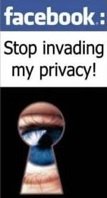 Facebook Gizliliğinizin kontrolünü yeniden ele almak için 8 adımda yer aldık Bölüm 1 Facebook Gizliliğinizin Kontrolünü Yeniden Kazanmak İçin 8 Adım Daha fazla oku . Henüz yapmadıysanız, arama görünürlüğü, fotoğraflar ve videolar, ilişkiler ve iletişim bilgileriyle ilgili gizlilikle ilgili temel bilgileri ele aldığımız için lütfen okuyun.
Facebook Gizliliğinizin kontrolünü yeniden ele almak için 8 adımda yer aldık Bölüm 1 Facebook Gizliliğinizin Kontrolünü Yeniden Kazanmak İçin 8 Adım Daha fazla oku . Henüz yapmadıysanız, arama görünürlüğü, fotoğraflar ve videolar, ilişkiler ve iletişim bilgileriyle ilgili gizlilikle ilgili temel bilgileri ele aldığımız için lütfen okuyun.
Şimdi uygulamalar, arkadaşlar, haber akışı, duvar yazıları, gruplar, reklamlar ve Facebook'tan çıkma bağlamında Facebook gizlilik denetimleriyle ilgili sonraki adımlara geçelim.
# 9: Arkadaşlarınızın Sizinle Neler Paylaşabileceğini Kontrol Edin
Açıklandığı gibi daha erken Facebook Gizliliğinizi Korumak için 10 Sağlam İpucu Daha fazla oku , Facebook arkadaşlarınız istedikleri uygulamalarda sizinle ilgili bilgileri açıklayabilir kendiniz bu uygulamaları kullanmasanız bile. Tipik bir örnek, arkadaşlarınızın size bir kart veya hediye gönderebilmeleri için doğum gününü hatırlatan bir doğum günü uygulaması kullanmasıdır.
Ne yazık ki, bu aynı zamanda dini, cinsel ve politik tercihlerinizi ve sizinle ilgili diğer kişisel bilgilerinizi ortaya koydukları anlamına gelir. Doğum günü bilgileri de finansal dolandırıcıların kötüye kullanmasına neden olur. Tüm bunlar, 180'den fazla ülkeden 1 Milyondan fazla geliştirici ile 500.000'den fazla uygulama ile paylaşılabilir.
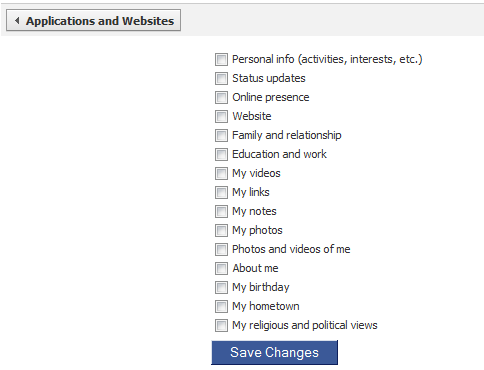
Bunu yapmak istemiyorsanız, şu adrese gidin: Gizlilik ayarları > Uygulamalar ve Web Siteleri sayfa. Tıklayın Ayarları Düzenle için Arkadaşlarınızın sizin hakkınızda neler paylaşabileceği. Maksimum gizlilik için neyi paylaşmak istediğinizi seçin veya tüm kutuların işaretlerini kaldırın.
# 10: Facebook Arkadaşlıklarınızın Görünürlüğünü Azaltın
Arkadaş listeniz varsayılan olarak Facebook'taki herkes tarafından görülebilir. Bazı insanlar başkalarının arkadaşlarına röntgenci veya pazarlama amaçlı göz atarlar. Ne yazık ki, Facebook artık arkadaş listenizi “herkese açık bilgi” olarak değerlendiriyor, bu yüzden tamamen gizlemenin bir yolu yok. Yabancıların arkadaş listenizi görmesini biraz zorlaştırabilirsiniz. Profil sayfanıza gidin, Arkadaşlar kutunuzun yanındaki kurşun kalem simgesini tıklayın ve Arkadaş Listesini Herkese Göster Kutu.
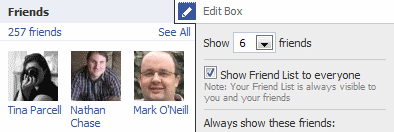
Arkadaş listenizin tüm uygulamalar (ve geliştiricileri) ile Facebook kullanıcı adınızı veya kimliğinizi bilen herkes tarafından görülebileceğini unutmayın.
# 11: Kullanılmayan Uygulamaları Kaldırma
“9. Uygulamalarınızdan Gizlilik " orijinal rehber Facebook Gizliliğinizi Korumak için 10 Sağlam İpucu Daha fazla oku , Facebook'ta yetkilendirdiğiniz Uygulamaların listesini gözden geçirmeli ve kullanılmayan uygulamaları kaldırmalısınız.
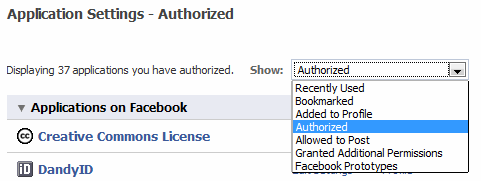
Adresine git Ayarlar > Uygulama ayarları üst menüden seçin ve seçeneğini belirleyerek listelenen tüm uygulamaları gözden geçirin. Yetkili, Göndermeye İzin Verildi, ve Ek İzinler Verildi açılır.
# 12: Son Etkinliği Haber Kaynağına Yayınlamayı En Aza İndir
Kontrol etme yeteneği Son Etkinlik “5. Otomatik Duvar Yayınlarını ve Haber Akışı Güncellemelerini Kontrol Et ” orijinal rehber Facebook Gizliliğinizi Korumak için 10 Sağlam İpucu Daha fazla oku artık Facebook'tan kaldırıldı. Bu nedenle, olmaz yeni bir arkadaş eklediğinizde, bir arkadaşınızın durumu, notu, fotoğrafı, videosu veya bağlantısı hakkında yorum yaparken veya beğenirken duvarınızda görüntülenen bildirimleri durdurmak için.
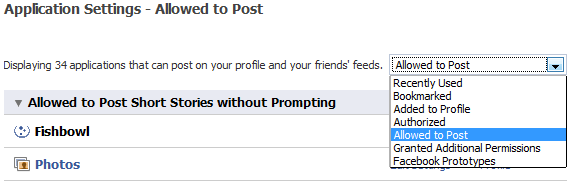
Bununla birlikte, duvar haber akışınızda belirli bildirimlerin Son Etkinlik olarak görünmesini yine de durdurabilirsiniz. Bu, bir sayfanın hayranı olduğunuzda, bir etkinliğe LCV verildiğinde, bir hediye aldığında, bir Gruba katıldığınızda veya bir fotoğraf veya videoda etiketlendiğinizde yapılan bildirimleri içerir. Bunu yapmak için şu adrese gidin: Ayarlar > Uygulama ayarları üst menüden açılır ve açılır menüyü Göndermeye İzin Verildi. Aşağıda listelenen uygulamaların her biri için, Ayarları Düzenle, Ek İzinler ve işaretini kaldırın Akışlarda yayınla Kutu.
- Reklamlar ve Sayfalar
- Geliştirici
- Etkinlikler
- Hediyeler
- Gruplar
- Bağlantılar
- Fotoğraflar ve Videolar
Dikkat edilmesi gereken iki nokta daha var:
- Bir arkadaşıyla duvardan duvara yayınlar, her ikisinin de karşılıklı arkadaşları tarafından görülebilir.
- Yine de elle yapabilirsiniz Kaldırmak duvarınızdan tüm Son Etkinlik haber beslemeleri yayınları.
# 13: Duvar Yazılarının Gizliliğini Kontrol Edin
Facebook durum mesajlarınız artık herkese açık olabilir ve Google gibi harici arama motorlarından aranabilir. Ayrıca Facebook gizlilik denetimlerini her yayın için ayrı ayrı ayarlayabilirsiniz, ancak duvar yayınlarınız için varsayılan gizlilik ayarını yapmak daha iyidir. Adresine git Gizlilik ayarları > profil bilgisive seçin Sadece arkadaşlar için Yazan Mesajlar.

Ardından, duvar gizliliğinizi kontrol etmek için Profil sayfasına gidin ve Seçenekler düğmesine tıklayın. Sonra tıklayın Ayarlar. Burada, arkadaşlarınızın duvarınıza yazıp yazamayacağını ve arkadaşlarınız tarafından yapılan duvar yazılarını kimlerin görebileceğini kontrol edebilirsiniz.
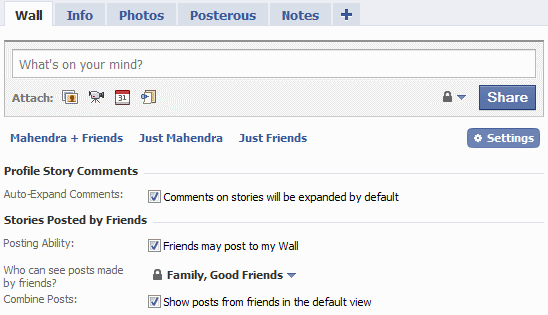
Arkadaşlarınızın duvar yayınlarını kimlerin gördüğünü kısıtlamak daha iyidir. Örneğin, üniversite arkadaşları duvarınıza profesyonel bir izleyici kitlesi için uygun olmayan şeyler yazabilir.
# 14: Profil Bilgilerinizdeki Grup Üyeliklerini Gizle
Üyesi olduğunuz Gruplar profilinizde listelenir. Bunları profilinizden kaldırmak için şu adrese gidin: Ayarlar > Uygulama ayarları üst menüden tıklayın ve Ayarları Düzenle için Gruplar uygulama.
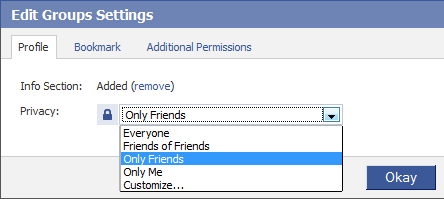
Tıklayın (Kaldırmak) Grup üyeliklerini profilinizin Bilgi bölümünden kaldırmak için. Grup üyeliklerinizin görünürlüğü için gizlilik düzeyini Sadece ben.
Bir Grubun duvarına mesaj gönderirken, profilinize yine de bir bildirim gönderileceğini unutmayın. Bu adım, basitçe gruplarınızın listesini görünmez yapar. Profil sayfa Bilgi sekmesi.
# 15: Reklamlarda Görünmekten Kaçının
Var değişiklik yok reklamlarla ilgili gizlilik konusuna ancak bu ayarlara erişilecek yer değişti. Şimdi git Ayarlar > Hesap ayarlarıve tıklayın Facebook Reklamları sekmesi.
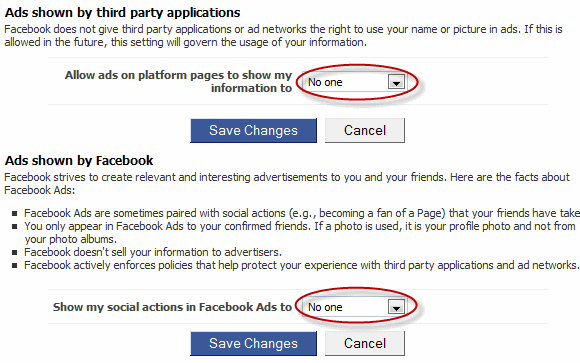
İki seçeneği de ayarlayın Üçüncü taraf uygulamaları tarafından gösterilen reklamlar ve Facebook tarafından gösterilen reklamlar için Hiç kimse Facebook'taki reklamlarda görünmekten kaçınmak için.
# 16: Hesabı Devre Dışı Bırakma ve Silme Arasındaki Farkı Anlama
Facebook'taki bu gizlilik değişiklikleri bazı kullanıcıların Facebook'tan tamamen çıkmasını sağladı. Facebook'un çay bardağı olmadığına karar verirseniz, Facebook hesabınızı devre dışı bırakma ve silme arasındaki farkı anlamalısınız.

itibaren Ayarlar > Hesap ayarları, bir seçenek göreceksiniz Aktif edilmemiş hesap. Devre dışı bırakılması, Facebook hesabınızı askıya alınmış bir duruma sokar. Tüm profil bilgileriniz, resimleriniz, arkadaşlarınız ve duvar yayınlarınız Facebook sunucularında olduğu gibi kalır, ancak arkadaşlarınız da dahil olmak üzere diğer Facebook kullanıcıları tarafından erişilemez. Facebook'a tekrar giriş yaparak Facebook'u eskisi gibi kullanmaya devam edebilirsiniz.
Hesabınızı kalıcı olarak silmek istiyorsanız, talebinizi şu adrese göndermeniz gerekir: bu sayfa. Bu, tüm bilgilerinizi Facebook’un sunucularından kaldıracak ve hesap ve profil bilgilerinize tekrar erişmenin veya kurtarmanın bir yolu olmayacak.
Bu, Facebook'ta gizliliğinizi mümkün olduğunca nasıl geri kazanabileceğinize dair kılavuzumuzu tamamlarken, hangi Facebook gizlilik kontrollerinin artık kullanılamadığını da açıklıyor. Bu değişiklikler Facebook deneyiminizi nasıl etkiliyor? Paylaşacak başka ipucun var mı? Yorumlarda bağır!
BT (Yazılım) alanında 17 yılı aşkın bir süredir dış kaynak kullanımı sektöründe, ürün şirketlerinde ve web girişimlerinde çalıştım. Ben erken benimseyen, teknoloji trend spekteriyim ve babayım. MakeUseOf'a Techmeme'de yarı zamanlı editör olarak ve Skeptic Geek'te blog yazarken zaman harcıyorum.


